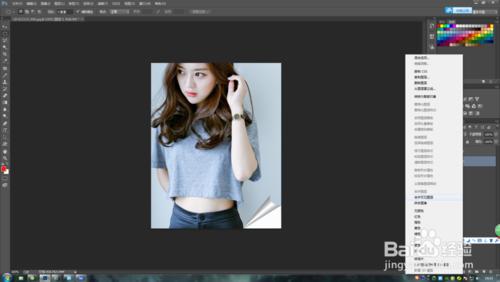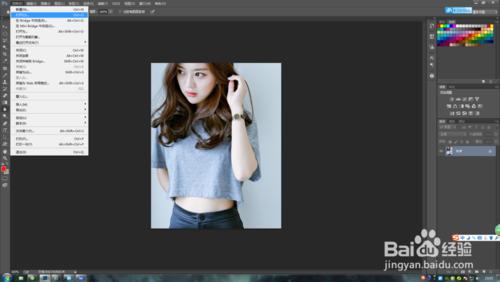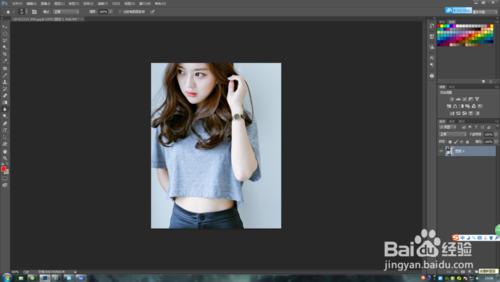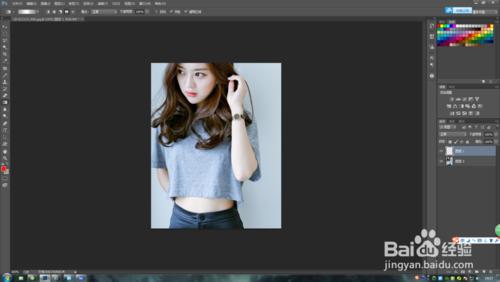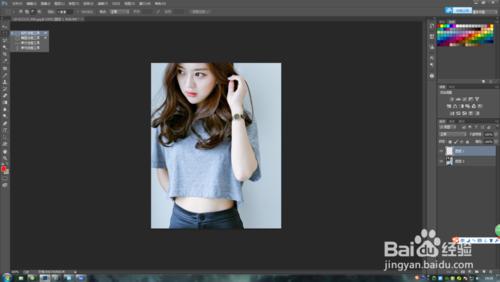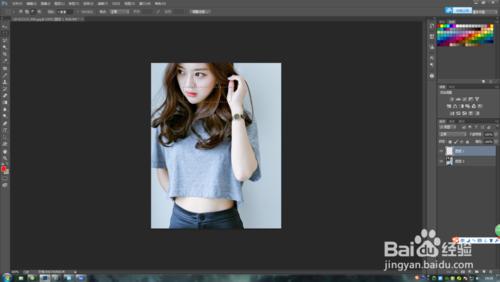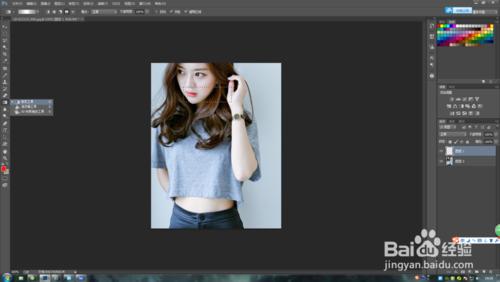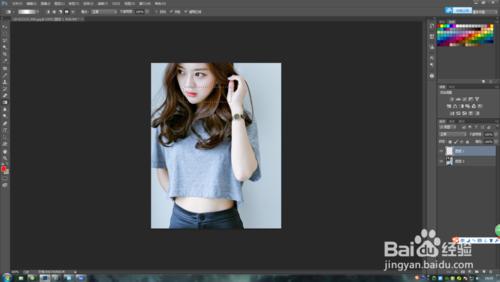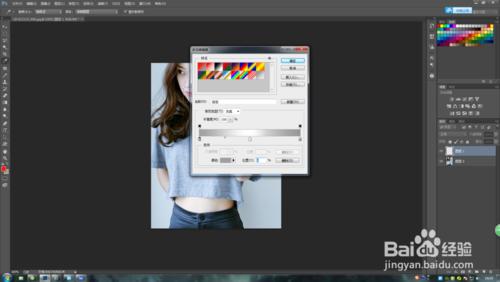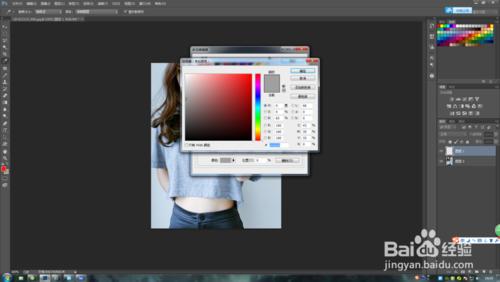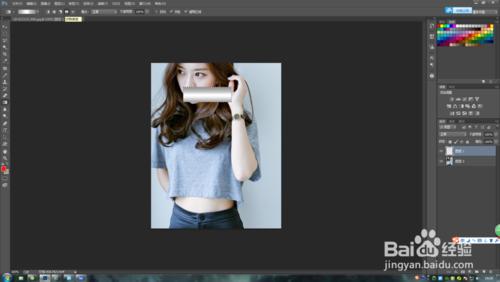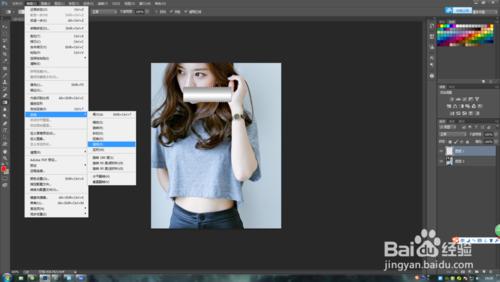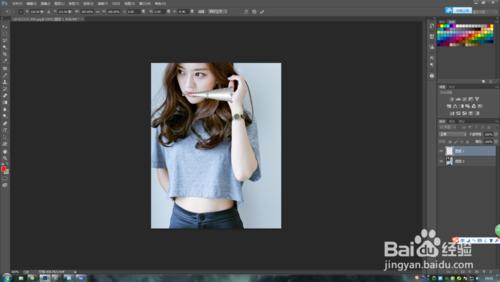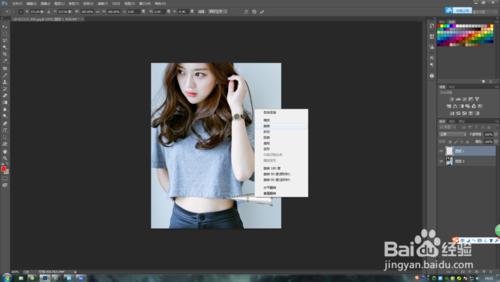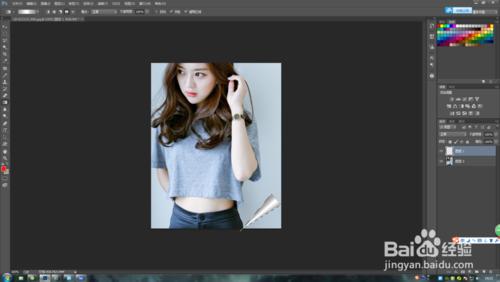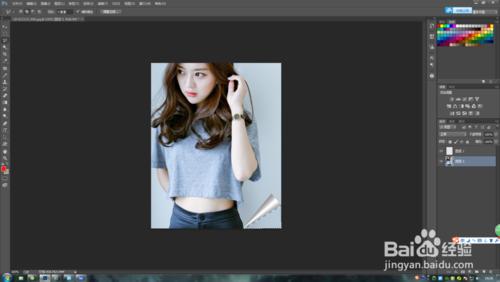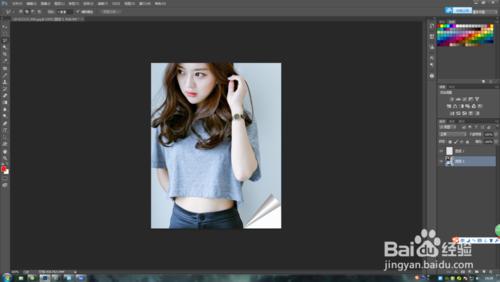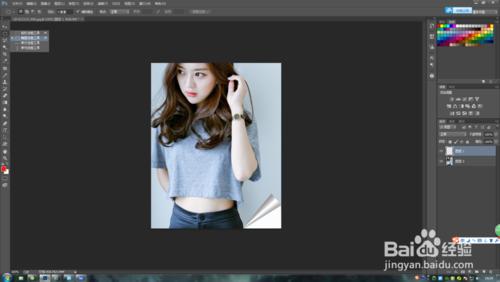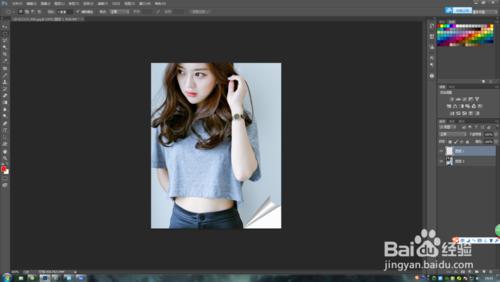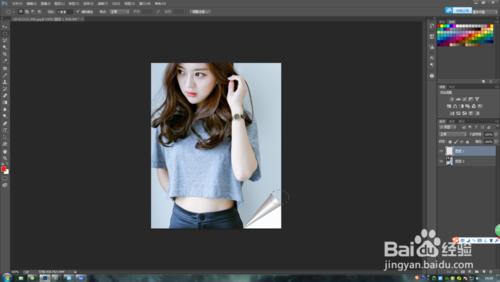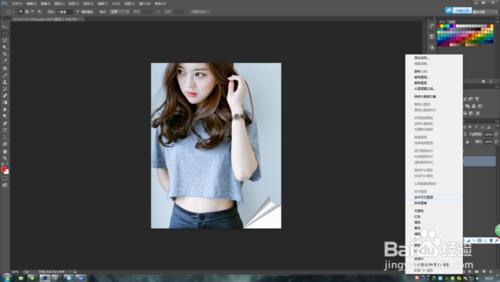卷葉效果是一種簡單的製作方法,可以讓你自己的圖片更有立體感,同時讓圖片更加美麗有個性。大家可以簡單地嘗試一下,下面小編就為大家介紹一種方法。
方法/步驟
打開Photoshop,打開圖片。
新建背景圖層。(新建圖層時是上面的圖層蓋住下面的圖層)
選擇圖層1進行操作,使用【矩形套鎖工具】。
使用【矩形套鎖工具】框出一個適當大小的矩形。
使用【漸變工具】。
調整漸變顏色。
把兩端調節成灰色,中間為白色。
使用【對稱漸變】。
使用【變換】中的【透視】。變成圖示情況。
使用【旋轉】,移動到圖示位子,按【空格】確定,然後按【Ctrl】+【D】取消選區。
選擇圖層0進行操作,使用【多邊形套鎖工具】,套鎖出角落的三角形。按【Ctrl】+【delete】用背景色填充。
選擇圖層1,使用【橢圓套鎖工具】。套鎖出如圖選區。按【delete】刪除像素。然後取消選區。
最後合併圖層。